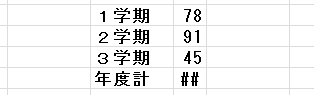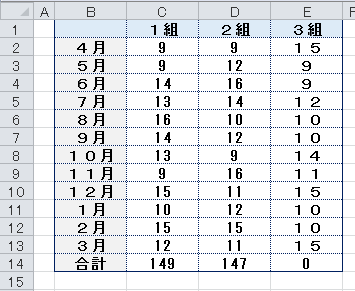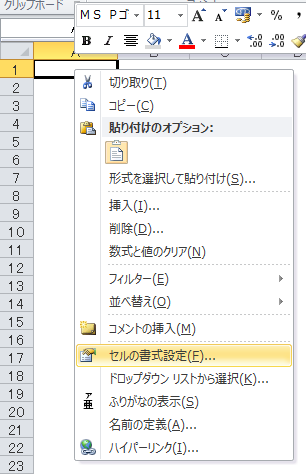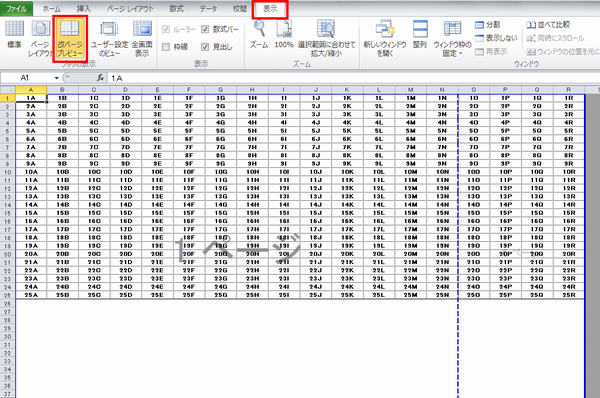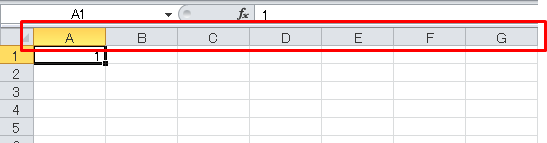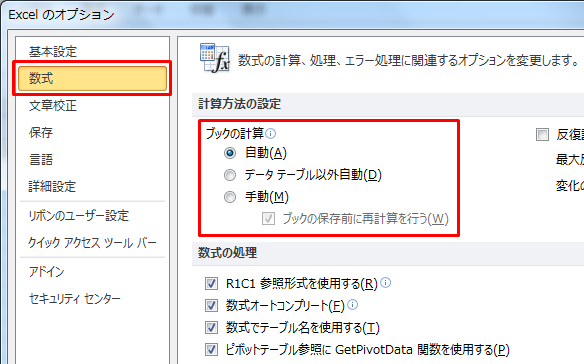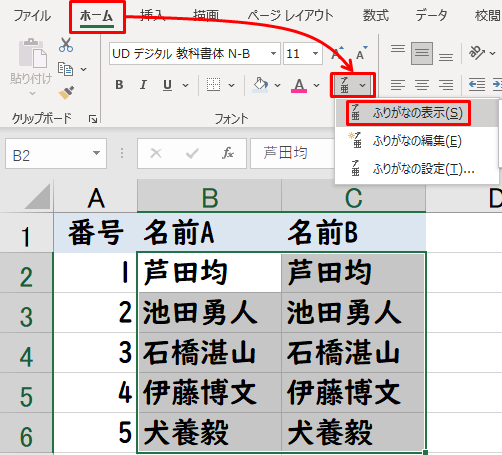学校の先生のためのエクセル使い方教室

上のメニューが消えたときの戻し方
エクセルでいつも上のほうに表示されるメニューボタンが消えたときの戻し方を説明します。
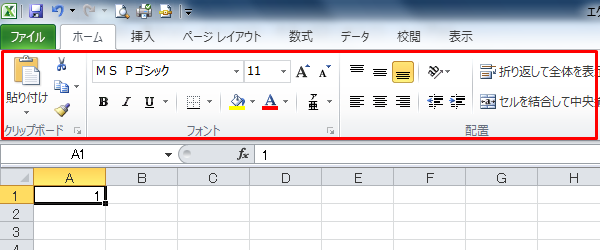
赤い線で囲っている部分が消えて、
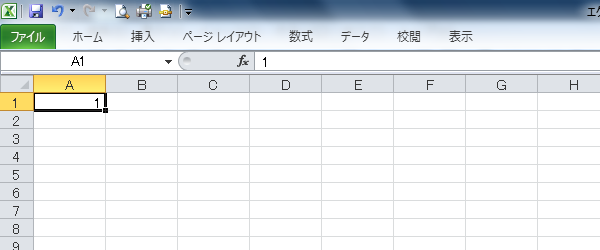
こうなってしまったときの戻し方(再表示の方法)の説明です。
ちなみに、上の赤い線で囲った部分は『リボン』と言います。『エクセル リボン 再表示』とかで検索すれば出てくるのですが、『リボン』という言葉を知らないと検索できないですよね。
このリボンはボタン一つで表示したり、再表示させたりすることができます。
リボン(上のほうにあるメニュー)を再表示させる方法
エクセルの画面右上にある「V」の字に似たボタンを押せば再表示されます。

小さくて気づきにくいかもしれませんが、右上を探してみてください。
ここを押すだけで、元のように表示されます。
ちなみに、リボンが表示されているときは「V」のボタンが反対向きになっています。

この状態で押すと、リボンの部分が隠れる(非表示になる)というわけです。
このボタンで切り替えを行ってください。
先生向けのExcelマニュアル